SD-Karte ist eine kleine Miniatur-Speicherplatte mit einem hohen Maß an Portabilität.Daher wird es in der Regel zum Speichern und Übertragen von Daten verwendet,Wie Dokumente, Bilder, Videos und andere Dateien.
Aber manchmal können Sie Dateien von der SD-Karte löschen oder sie verschwinden einfach und werden unzugänglich, und Sie haben kein Backup.Das ist so frustrierend und kann manchmal große Probleme verursachen.
Alle Hoffnung ist jedoch nicht verloren.Sie könnenVerwenden Sie die richtigen Methoden und zuverlässigen ToolsGelöschte Dateien von der SD-Karte wiederherstellen,Wir werden es später vorstellen.
Aber zuerst schauen wir genauer hinGründe für Datenverlust auf SD-Karte und wie man danach damit umgeht.
Inhalte
- 1 Häufige Ursachen für Datenverlust auf SD-Karte
- 2 So erhöhen Sie die Chance auf SD-Datenwiederherstellung
- 3 AnyRecover - die beste Software zur Datenwiederherstellung von SD-Karten
- 4 So führen Sie die Datenwiederherstellung von SD-Karten mit AnyRecover durch
- 5 Tipps zum Verhindern von Datenverlust auf der SD-Karte
- 6 Oh, hallo, schön dich kennenzulernen.
Häufige Ursachen für Datenverlust auf SD-Karte
Alle Speichergeräte (einschließlich SD-Karten) sind anfällig für Datenverlust.Um die verlorenen Daten wiederherzustellen, ist es wichtig, die Ursache des Datenverlusts zu ermitteln und entsprechende Maßnahmen zu ergreifen.Die folgenden sind häufige Gründe.
- Viren- und Malware-Angriffe können heimlich Dateien und Ordner löschen.
- Die Dateien auf der SD-Karte wurden versehentlich gelöscht.
- Wenn Ihre SD-Karte beschädigt ist, wird das Verzeichnis unlesbar und es wird nur eine Fehlermeldung angezeigt.
- Das versehentliche Formatieren der SD-Karte ist eine weitere einfache Ursache für Datenverlust.
- Hardwareprobleme (z. B. Festplattenfehler) können zu Datenbeschädigungen führen.In diesem Fall wird die Fehlermeldung "Zugriff verweigert" angezeigt, was dazu führt, dass kein Zugriff auf SD-Daten möglich ist.
- Physischer Schaden, wie SD-Schaden, Wasserschaden, Spindel stecken geblieben, etc.
Wenn Sie nicht auf die Dateien zugreifen können, sich die SD-Karte jedoch in einem normalen Betriebszustand befindet, können Sie die Datenwiederherstellung mit den unten beschriebenen Methoden problemlos durchführen.Wenn die Karte jedoch physisch beschädigt ist, muss ein Techniker die verlorenen Daten wiederherstellen.
So erhöhen Sie die Chance auf SD-Datenwiederherstellung
Bitte beachten Sie diese gleichzeitig, um die Wiederherstellungschancen nach einem Datenverlust zu erhöhen.
- Speichern Sie keine neuen Daten auf der SD-Karte, bevor Sie die verlorenen Dateien wiederherstellen, da dies den Cache dauerhaft löscht.
- Schalten Sie das Gerät aus und entfernen Sie dann die SD-Karte aus dem Gerät, um ein weiteres Überschreiben der verlorenen Daten zu vermeiden.
- Vergewissern Sie sich, dass die SD-Karte nicht neu formatiert wurde, auch wenn Sie aufgrund einer Beschädigung des Dateisystems dazu aufgefordert werden.
AnyRecover - die beste Software zur Datenwiederherstellung von SD-Karten
Wenn Sie auf eine frustrierende SD-Datenverlustsituation stoßen, sollten Sie den Service der besten Wiederherstellungssoftware in Anspruch nehmen.Die Software sollte eine intuitive Benutzeroberfläche und eine hohe Wiederherstellungsrate haben, die die SD-Karte effizient ausführen kann und vor allem sehr einfach ist benutzen.
AnyRecover verfügt über alle oben genannten Eigenschaften und ist damit die ideale Wahl für die Datenwiederherstellung.Es hat auch mehr zu bieten.
Hauptfunktionen von AnyRecover
Vertrauen von mehr als 500,000 Benutzern此Wiederherstellungstool für SD-Karten, All dies hat einen guten Grund.Es ist mit macOS 10.9 bis zum neuesten macOS Big Sur 11 und Windows 10/8.1/8/7/XP kompatibel.Darüber hinaus ist es zu 100 % sicher in der Anwendung und schützt Ihre Privatsphäre.
Wenn es um die Funktionalität von AnyRecover geht, werden Sie überrascht sein.
- AnyRecover stellt verlorene Daten auf allen Arten von Speichermedien wieder her, einschließlich Flash-Laufwerke, SD-Karten, Speicherkarten, externe und interne Festplatten usw.
- Stellen Sie mehr als 1000 verschiedene Formate wie Audiodateien, Zip-Archive, Bilder, Office-Dokumente, Videos usw. wieder her.
- Es kann Daten von formatierten SD-Karten, verlorenen Partitionen, geleerten Papierkörben, Computerabstürzen und vielen anderen kritischen Datenverlustsituationen wiederherstellen.
So führen Sie die Datenwiederherstellung von SD-Karten mit AnyRecover durch
Bei einem SD-Datenverlust müssen Sie nicht in Panik geraten.AnyRecover kann gelöschte Dateien von der SD-Karte in 1-2-3 Schritten einfach und effektiv wiederherstellen, wie unten gezeigt.
Laden Sie AnyRecover herunter und installieren Sie es
Sie erhalten AnyRecover für Windows und Mac.Laden Sie es einfach von der offiziellen Website herunter und befolgen Sie die Anweisungen zur Installation, die nur wenige Minuten dauert.
Wählen Sie einen Ort, um Daten zu finden
Dann müssen Sie einen Ort auswählen, um die verlorenen SD-Daten zu finden.Schließen Sie die SD-Karte an den Computer an und klicken Sie dann auf "Externes Wechselgerät"SektionWählen Sie es aus,dann klick"Starten"Taste.Das Programm beginnt mit dem Scannen der verlorenen SD-Dateien.
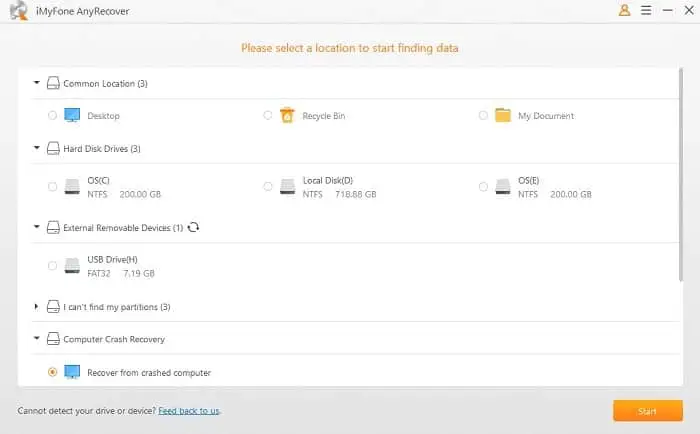
SD-Karte scannen
AnyRecover startet einen vollständigen Scan der SD-Karte.Die Scandauer hängt von der Anzahl der Dateien auf der SD-Karte ab.Nach Abschluss werden alle wiederhergestellten Dateien in ihren ursprünglichen Dateitypen verwendet.Vor dem Wiederherstellen der Dateien ist es einfach, die Dateien zu organisieren.
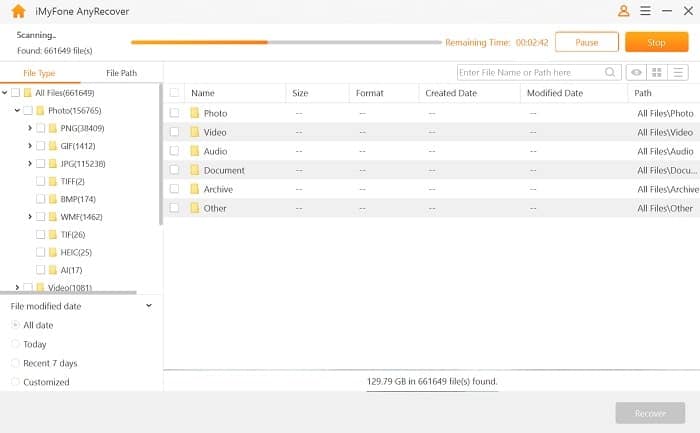
Dateien in der Vorschau anzeigen und wiederherstellen
Nachdem der Scanvorgang abgeschlossen ist, können Sie auf die Dateien doppelklicken, um sie in der Vorschau anzuzeigen, bevor Sie sie wiederherstellen.Klicken Sie für jede Datei, die Sie wiederherstellen möchten, auf das kleine Kontrollkästchen.Wenn Sie sicher sind, klicken Sie auf "Wiederherstellung"Taste.Speichern Sie dann die wiederhergestellten Dateien auf dem Computer.Sie können auch andere externe Geräte zum Speichern von Dateien verwenden.
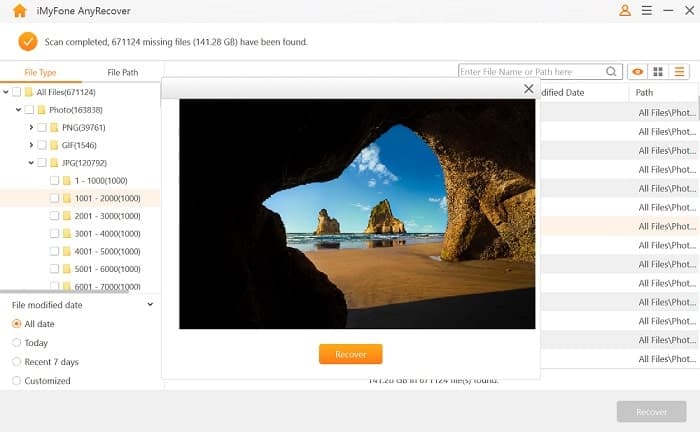
Tipps zum Verhindern von Datenverlust auf der SD-Karte
Viele Situationen führen zu SD-Datenverlust.Daher ist es wichtig zu wissen, wie man in Zukunft weitere Verluste vermeiden kann.
- Vermeiden Sie es, das Gerät auf die Werkseinstellungen zurückzusetzen, da dies die Daten auf der SD-Karte löschen kann.
- Gewöhnen Sie sich an, Daten zu sichern, damit Sie bei Datenverlust von der SD-Karte eine Kopie von der Sicherung erhalten können.
- Stellen Sie sicher, dass die SD-Karte nicht durch äußere und physische Schäden (z. B. Bruch) beeinträchtigt wird.
- Vermeiden Sie es, den Datenübertragungsprozess zu unterbrechen.Warten Sie einfach, bis die Übertragung abgeschlossen ist, und werfen Sie dann die SD-Karte aus.
- Stellen Sie sicher, dass Sie die SD-Karte durch "Sicheres Entfernen" richtig auswerfen, um eine Datenbeschädigung zu vermeiden.
- Denken Sie daran, dass die SD-Karte vor Virenangriffen sicher ist.Stellen Sie daher sicher, dass Sie es scannen, um alle schädliche Software zu entfernen, um die Sicherheit zu gewährleisten.
Fazit
Der Verlust von Dateien auf der SD-Karte ist sehr lästig, insbesondere wenn Sie viele wichtige Daten darauf speichern.Aber jetzt kannst du passierenDer zuverlässigsteWiederherstellungstool AnyRecover selbstGelöschte Dateien schnell von der SD-Karte wiederherstellen.In nur wenigen einfachen Schritten werden alle verlorenen Daten wiederhergestellt.Und denken Sie immer daran, Ihre wichtigen Daten zu sichern!
Bitte lesen Sie auch:
- So entfernen Sie den Schreibschutz von USB und SD-Karte 2020 (in einem neuen Browser-Tab öffnen)
- Kostenlose Software zum Wiederherstellen gelöschter Fotos von der SD-Karte (in neuem Browser-Tab öffnen)
- 10 Gründe, warum Windows 9-Computer langsam laufen und wie man sie beschleunigt?
- Wie behebt man, dass Windows 10 Android Phone nicht erkennt?

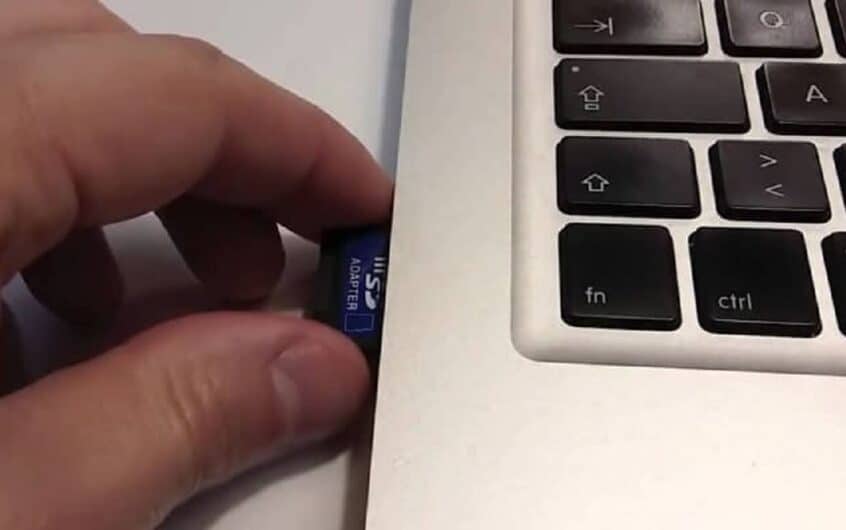
![[Behoben] Microsoft Store kann keine Apps und Spiele herunterladen](https://oktechmasters.org/wp-content/uploads/2022/03/30606-Fix-Cant-Download-from-Microsoft-Store.jpg)
![[Behoben] Der Microsoft Store kann keine Apps herunterladen und installieren](https://oktechmasters.org/wp-content/uploads/2022/03/30555-Fix-Microsoft-Store-Not-Installing-Apps.jpg)

